iPhoneの設定画面でパスワードを入力するたびに指が止まり、自動入力が使えず困っていませんか。
このガイドでは実際に端末を操作しながら、自動入力を機能させるための設定を一つずつ丁寧に示し、つまずきやすい確認コードの扱いまでカバーします。さらに別の管理アプリを併用する安全なコツもまとめているため、迷いなくログイン操作が快適になります。
設定を終えれば、Safariでも各種アプリでも顔認証だけで即ログインできる軽やかな体験が待っています。次のステップを読み進めながら一緒に設定を済ませ、入力の手間から解放された毎日を始めましょう。
実体験でわかったiPhoneパスワード自動入力の始めかた全部教えます

iPhoneのパスワード自動入力を設定すると、ウェブサイトやアプリのログイン画面でいちいち手入力しなくてもすみ、毎日の作業がずっとラクになります。実際に試してみると、準備は大きく3つだけなので、順番に整えていきましょう。
- iCloudキーチェーンをオンにする:設定アプリの自分の名前→iCloud→キーチェーンをタップし、自動保存を有効にします。
- パスワード自動入力を許可する:設定アプリ→パスワード→自動入力パスワードをオンにし、Safariやアプリで使える状態にします。
- サードパーティ管理アプリと連携する:お好みのパスワード管理アプリ(1PasswordやLastPassなど)をインストールし、自動入力を許可すると、さらに幅広いサイトで活用できます。
プログラマー目線のアドバイスですが、iPhoneと他のデバイス(MacやiPad)で同じApple IDを使い、各端末のOSを最新に保つと、キーチェーンの同期が安定してサクサク使えます。
iCloudキーチェーンをオンにして自動入力を使う
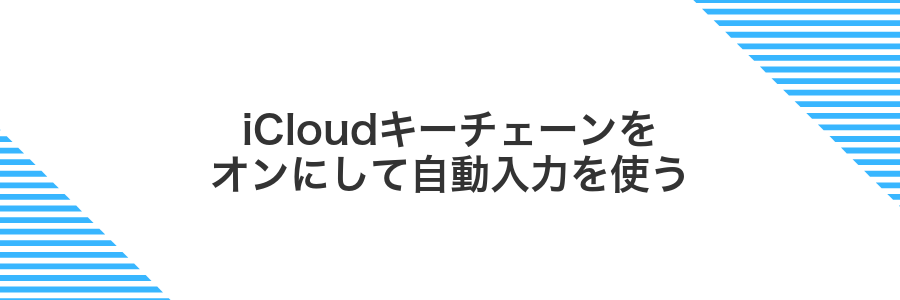
iCloudキーチェーンをオンにすると、Safariやアプリ内のログイン画面でパスワードを自動で入力できるようになります。Appleデバイス同士でパスワードやクレジットカード情報が同期されるため、新しいiPhoneでもすぐにこれまでの情報を呼び出せるのがうれしいポイントです。
- 複数のAppleデバイスでパスワードを自動同期
- Face IDやTouch IDで安全かつスピーディにログイン
- Safariだけでなく対応アプリ内でも自動入力が可能
こんな方におすすめです:iPhoneとiPadを両方使っている人、各種Webサービスのパスワードをまとめて管理したい人、指紋や顔認証で手軽にログインしたい人です。設定後はパスワード入力の手間がぐっと減るはずです。
①設定Appを開いて自分の名前をタップ
ホーム画面の歯車アイコンをタップして設定Appを開きます。
画面上部に表示される自分の名前部分を探してタップすると、Apple IDやパスワードなどの管理画面へ移動します。
②iCloudを選んでキーチェーンをオンに切り替える
設定アプリを開いたら画面上部の自分の名前をタップしてください。次にiCloudを選び、画面を下にスクロールしてキーチェーンを探します。スイッチをタップしてオンに切り替えましょう。
プログラマー視点のヒントとして2ファクタ認証が有効になっているか確認すると、パスワード情報の安全性が高まります。同じAppleIDでログインしている他のデバイスとも自動で同期されるので、とても便利です。
③端末のパスコードを入力して確認する
画面に表示された数字キーから、普段画面ロック解除に使うパスコードを入力します。正しく入力するとパスワード自動入力の利用が正式に許可されます。
パスコードを3回以上間違えると入力が一時的にロックされるため、落ち着いて数字を確認してください。
Safariでパスワード自動入力を有効にする
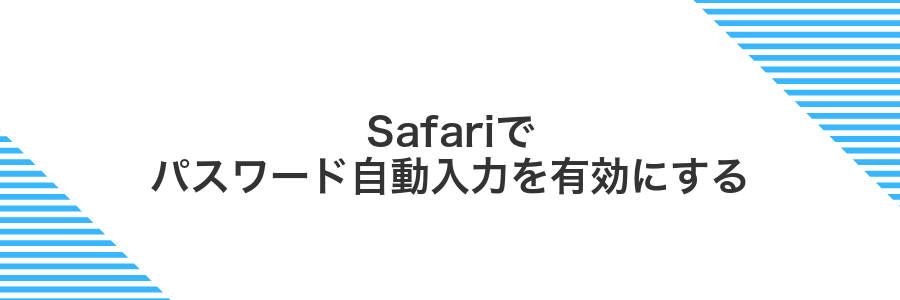
Safariの自動入力をオンにすると、ログインフォームに触れるだけで登録済みのIDとパスワードが一発で呼び出せます。何度も入力する手間が省けて、サイトを行き来するたびに思わず笑顔になれます。
しかも一度設定すれば、iCloudキーチェーンと連動してくれるから、iPhoneで覚えたパスワードがiPadやMacにも反映されます。Safariをメインブラウザに使っているなら、とても心強い味方になりますよ。
①設定AppからSafariを選ぶ
ホーム画面の歯車アイコン設定Appをタップして開きます。リストが長いと感じたら、画面上部の検索バーにSafariと入力してみると、すぐに候補が絞り込まれて迷わずたどり着けます。
②自動入力をタップ
ログインフォームの上に鍵アイコンや「パスワードを自動入力」の案内が表示されたらそちらをタップします。
Face IDやTouch IDで認証を通すとユーザー名とパスワードが自動で入力されます。
自動入力が出ないときは設定アプリの「パスワード」→「パスワードを自動入力」を確認してください。
③ユーザ名とパスワードをオンにする
“自動入力”画面で“ユーザ名とパスワード”のスイッチをタップしてオンにしましょう。これでログインフォームに触れるだけで保存されたアカウント情報が候補として表示されます。
④FaceIDまたはTouchIDをオンにして安全性を高める
設定アプリを開き、「FaceIDとパスコード」または「TouchIDとパスコード」をタップして、画面の案内に沿って顔または指紋を登録してください。
設定アプリを戻り、「パスワード」を開いて「パスワードを自動入力」を選びます。ここでFaceIDまたはTouchIDをオンに切り替えてください。
FaceIDやTouchIDがまだ登録されていないと、自動入力の画面で切り替えができません。
保存したいサイトのパスワードを手動で登録する

Safariの自動入力に候補が出なかったり、複数アカウントを登録したいときは、設定アプリから手動で登録すると便利です。iPhoneにログイン情報を直接保存できるので、どんなサイトでも確実にパスワードを管理できます。
- どんなログイン画面でも確実に情報を保存できる
- 複数アカウントをひとつのリストで管理しやすい
- サイトごとにユーザー名やメモを細かく編集できる
登録の流れもシンプルなので、次のステップを順に進めれば迷わず入力できます。
①設定Appでパスワードをタップ
ホーム画面から設定Appを開えください。
画面を下にスクロールして「パスワード」を見つけてタップします。Spotlight検索で探すときは、画面を上から下にスワイプして「パスワード」と入力するとすぐに表示できます。
②右上の追加ボタンでサイト情報を入力
画面右上の+アイコンをタップして、新しいサイトエントリの入力フォームを開きます。
- 「サイト」欄をタップして、ログインしたいWebサイトのドメイン(例example.com)を正確に入力します。
- 「ユーザ名」欄に登録済みのIDやメールアドレスを入力します。
- 「パスワード」欄をタップして、クリップボードからの貼り付けや手入力でパスワードを入力します。
入力内容を確認したら、画面右上の保存をタップして登録完了です。
サイトのドメインにプロトコル(https://など)を含めると自動入力がうまく動かない場合があります。
③完了を押して登録内容を保存
画面右上の完了をタップすると、入力したパスワードやユーザー名がiCloudキーチェーンにしっかり保存されます。
1Passwordなどのアプリを自動入力候補に追加する
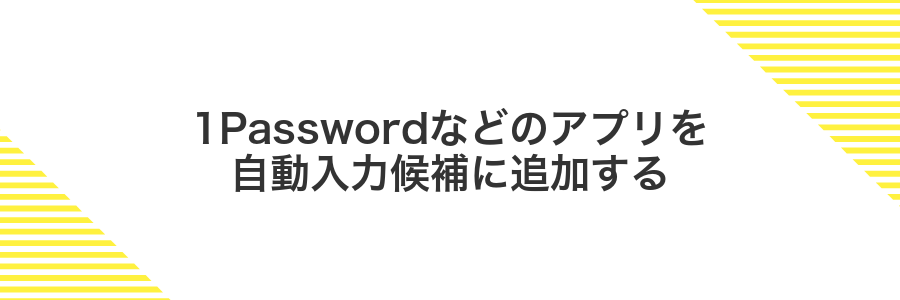
最新のiOS17では「1Password」などのパスワード管理アプリをiPhoneの自動入力候補に登録できます。Safariや対応アプリでログイン画面にタップするだけで、キーボード上に保存済みのアカウント情報がズラリと並んでくれるから、わざわざアプリを切り替える必要がありません。
パスワードをひとまとめに管理したい人や、複数のサイトで同じパスワードを使い回しが心配な人におすすめです。操作もシンプルだから、機械が苦手な人でも安心して使いこなせます。
①設定Appでパスワード→パスワードオプションを開く
ホーム画面で設定Appを探してタップします。
開いた画面を下にスクロールしてパスワードをタップします。
続いて表示されるメニューからパスワードオプションを選ぶと、詳細設定画面が開きます。
②サードパーティーアプリを選んでチェックを入れる
「自動入力パスワード」画面に並ぶパスワード管理アプリから使いたいアプリを見つけてください。アプリ名の右側にあるスイッチをタップしてオンに切り替えると、自動入力が有効になります。
アプリがリストにないときは、パスワード管理アプリを一度起動して自動入力機能がオンになっているか確認してみてください。
③FaceIDで許可して設定を終える
FaceIDのポップアップが表示されたら、画面の指示に従って顔認証を行います。認証が完了すると、自動入力が有効になります。
FaceIDがうまく動作しないときはレンズの汚れを拭き取ってから再試行してください。
自動入力を覚えたら毎日のログインがもっと楽しくなる応用編

自動入力をしっかり覚えると、毎日のログインがもっとワクワクするようになります。ちょっとした工夫をプラスするだけで、アプリの起動からパスワード入力までが一瞬でスムーズに進むようになりました。
| 応用テクニック | どんな時に便利? |
|---|---|
| アプリ内ログインの自動化 | SNSやショッピングアプリで毎回パスワード入力する手間をゼロに |
| マルチアカウント切り替え | 仕事とプライベートなど複数アカウントを一発で使い分け |
| 一時ログイン用の保存 | 旅行先や共有端末で一時的に使うサイトをサクッとログイン |
| パスワードカテゴリー管理 | 銀行やメール、趣味サイトなど用途別に整理して探す時間を短縮 |
これらの応用テクニックを試せば、毎日のログイン作業がまるで遊びのように楽しくなります。ぜひ自動入力を活用して、もっと快適なiPhoneライフを楽しんでください。
FaceIDだけでアプリに瞬時ログインする

アプリを起動したらFaceIDだけでサインインできる機能を導入すると、パスワード入力の手間がすっかりなくなります。最新OSでは認証スピードと精度が飛躍的にアップしているので、読み取りエラーがほとんど発生しません。iPhone本体の設定画面でアプリごとにFaceID利用を許可するだけで準備完了するため、初めてでもかんたんに導入できます。エンジニア視点のアドバイスとしては、Info.plistに必要な権限キーを追加し、LocalAuthenticationフレームワークを呼び出すだけで数行のコードで実装できる点が魅力です。
設定AppでFaceIDとパスコードを開きログイン認証をオンにする
ホーム画面から設定Appをタップし、下へスクロールしてFaceIDとパスコードを選びます。
FaceIDとパスコードの画面で下にあるAppおよびWebサイトの自動入力を探し、スイッチを右にスライドしてオンにします。
メールに届く確認コードを自動入力で受け取る

メールに届いた認証コードをいちいちコピー&ペーストしなくても、iPhoneがサクッと読み取ってくれる機能です。
Safariやアプリのログイン画面でコード入力欄をタップすると、キーボード上の候補欄に「○○○○を自動入力」という表示が出てくるので、そこをポンと押すだけで完了します。
メールからアプリに戻る手間が省けて、数字を打ち間違える心配もなくなるから、2要素認証がスムーズに終わる便利な方法です。
設定Appでパスワード→パスコード入力を自動入力をオンにする
設定Appを開いてパスワードをタップしてください。
FaceIDかTouchIDで画面ロックを解除すると、「パスコードの自動入力」が表示されます。
「パスコードの自動入力」のスイッチを右に動かしてオンにします。
これでSMSやメールで届く認証コードが自動で入力されるようになります。
MacとiPadにもパスワードをシームレスに共有する
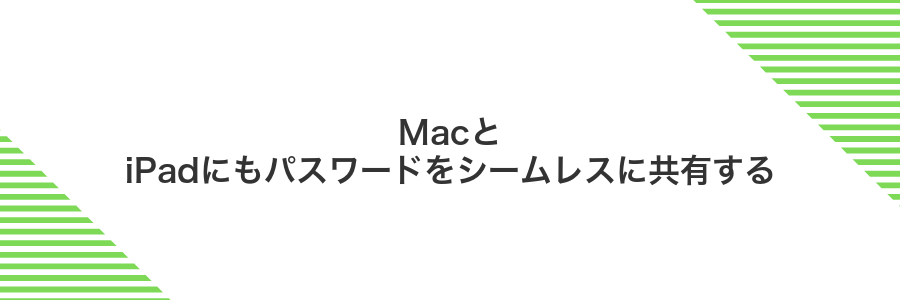
iCloudキーチェーンを有効化するだけで、iPhoneで登録したパスワードがMacやiPadにも自動入力できるようになります。毎回パスワードを打ち直す手間がなくなり、ブラウジングもアプリのログインもストレスフリーになります。
この機能を使うには、同じApple IDでサインインし、2段階認証をオンにしておくことがポイントです。プログラマー目線だと、Macの「キーチェーンアクセス」でキーを確認したりフォルダ管理すると、あとからログを見直すときに便利です。
各デバイスで同じAppleIDをサインインしてキーチェーンをオンにする
それぞれのiPhoneやiPadで「設定>AppleID」が表示されているか確かめます。
もしサインアウト状態なら「サインイン」をタップして、同じAppleIDとパスワードを入力します。
二段階認証のコードは別端末に届くので慌てず入力してください。
「設定>AppleID>iCloud>キーチェーン」を開きます。
「iCloudキーチェーン」をタップしてスイッチを緑に切り替えます。
有効になるまで数秒かかる場合があるので、完了まで待ちましょう。
同じAppleIDでサインインしていないとキーチェーンが同期できないため、必ず入力ミスがないか確認してください。
強力な自動生成パスワードでセキュリティアップ

サイトで新規登録するとき弱いパスワードだと心配になりますよね。でもiPhoneには「強力な自動生成パスワード」機能があります。これを使うと複雑な文字列が自動で作られて面倒なパスワード作成から解放されます。
この機能をオンにしておくと新しいアカウント登録やパスワード変更時にSafariのパスワード提案欄が現れてすぐにタップひとつで設定できるようになります。プログラマー目線でも毎回手作業で生成する手間が減り同じパスワードを使い回すリスクがなくなるので安心感が全然違います。
さらにiCloudキーチェーンが自動で保存と同期をしてくれるのでiPhoneだけでなくiPadやMacでもスムーズにログインできます。このおかげで複数の端末を使う人でもパスワード管理がグッと楽になります。
Safariで新規アカウント作成時に提案される強力なパスワードをそのまま保存する
新しいサイトでアカウントを作るとき、Safariが提案する強力なパスワードをそのまま保存できると、本当にラクになります。さっそく試してみましょう。
新規アカウント登録ページでパスワード入力欄をタップすると、キーボード上部に提案欄が表示されます。
「提案されたパスワード」をタップすると、自動で入力されます。英数字や記号を含む強度の高い文字列が一発で設定できます。
入力後、Safariが「パスワードを保存しますか?」とポップアップを出すので、「保存」をタップして完了です。
iCloudキーチェーンがオフだと提案や保存のポップアップが表示されません。設定>Apple ID>iCloud>キーチェーンをオンにしておきましょう。
よくある質問

パスワード自動入力が反応しません
- パスワード自動入力が反応しません
-
設定アプリのパスワード>自動入力でiCloudキーチェーンが有効か確かめてみてください。たまにオフになっていることがあります。Safariを再起動すると復活する場合もありました。
共有のiPhoneでキーチェーンをオフにしたい
- 共有のiPhoneでキーチェーンをオフにしたい
-
設定アプリの自分の名前>iCloud>キーチェーンをオフにできます。ただしオフにすると連絡先やWi-Fiパスワードなども同期解除されるのでご注意ください。
サードパーティ製パスワード管理と併用できますか
- サードパーティ製パスワード管理と併用できますか
-
1PasswordやLastPassなどのアプリを入れたら設定>パスワード>自動入力で該当アプリを許可するとOKです。Face IDやTouch IDで認証できるので、安全に自動入力できます。
自動入力が突然動かなくなったときは?
Safariやアプリの自動入力が急に動かなくなると焦りますよね。多くの場合はちょっとした設定のズレや端末の小さな不調が原因になっています。
- 自動入力設定の確認:設定>パスワード>自動入力がオンになっているかチェック
- Face ID/Touch IDのリセット:認証が引っかかっているときは一度オフにしてから再度オンにする
- Safariやアプリの再起動:一度完全に終了して立ち上げ直すだけで復活することが多いです
- 端末再起動とOS更新:最新バージョンでない場合はアップデート、その後再起動で不具合が解消しやすいです
エンジニア視点ではiCloudキーチェーンの同期トラブルが意外と多いので、オフからオンに切り替えて様子を見てみるとスムーズに戻ることがあります。
iCloudキーチェーンを使うとセキュリティは大丈夫?
iCloudキーチェーンは入力したパスワードやクレジットカード情報をAppleのサーバーに暗号化して保存し、他のiOSやmacOS端末と安全に同期してくれます。
- 保存データはエンドツーエンド暗号化され外部から中身が見えない
- 端末のロック解除(パスコード/Face ID/Touch ID)がなければアクセスできない
- 鍵となる暗号化キーはAppleでも復号できない仕組み
iCloudキーチェーンを使うにはApple IDと端末ロックの管理が必須です。これを共有しないよう注意してください。
家族と同じAppleIDでもパスワードは混ざらない?
iCloudキーチェーンは同じAppleIDでサインインしたすべてのデバイスにパスワード情報を同期します。そのため家族で同じAppleIDを使っていると、自分が登録したログイン情報が相手の端末にも候補として表示されてしまいます。
ただしファミリー共有を利用する場合は、それぞれ別のAppleIDを登録するのが基本です。別IDでiCloudキーチェーンを使えばパスワードは混ざらず、自分の情報だけが端末に届きます。家族のデバイスで思わぬアカウントを使う心配を避けたいときは、必ず個別のAppleIDでサインインしてください。
仕事用と個人用のパスワードを分けたいときは?
仕事用と個人用のパスワードがごちゃまぜになると、あのサイト用はどれだっけ?と迷いますよね。iOS17以降のパスワード管理ではタグ機能が使えて、仕事とプライベートをさっと仕分けできます。
| タグ名 | 用途 |
|---|---|
| Work | 会社のメールや業務システムにまとめる |
| Personal | SNSやネットショッピング用を区別 |
| ProjectA | 特定プロジェクト専用の共有アカウント管理 |
- タグをワンタップでフィルタリングできるから探しものなし
- 複数タグづけOKなので、プロジェクト横断も自在
- 自動入力画面でもタグ別に並ぶから視認性アップ
まとめ

iPhoneのパスワード自動入力を使うには、まず「設定」>「パスワード」で自動入力をオンにします。すると保存したパスワードがキーチェーンに登録され、Face IDやTouch IDで安全に呼び出せるようになります。
あとはWebサイトやアプリのログインフォームにカーソルを合わせるだけで、保存済みのアカウント情報がポップアップで表示されます。複雑な英数字も一瞬で入力できるので、もう手打ちの必要はありません。
この手順を試せばログインの手間がぐっと減り、毎日のiPhone操作がもっとスムーズになります。さっそく自動入力をオンにして、お気に入りのアプリで快適ログインを楽しんでみてください。
